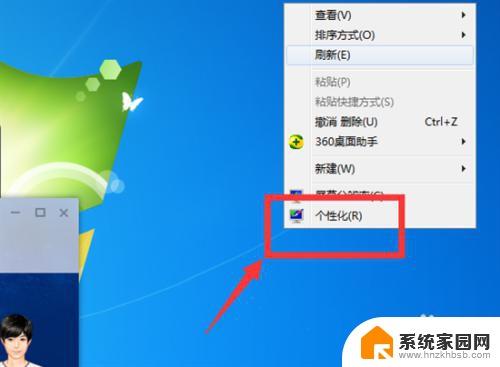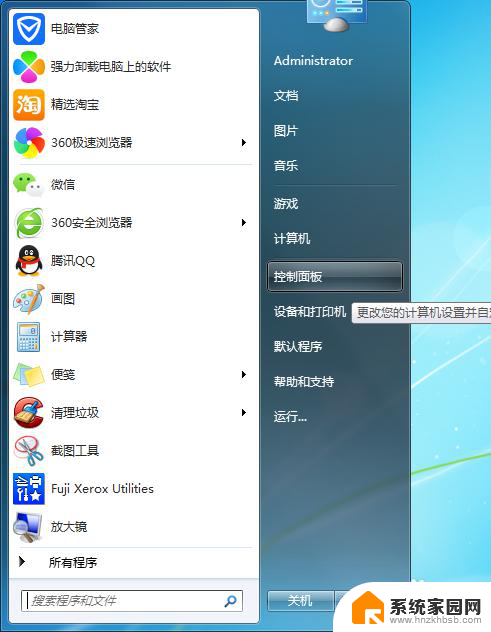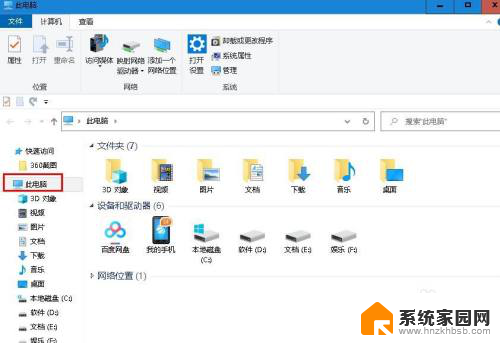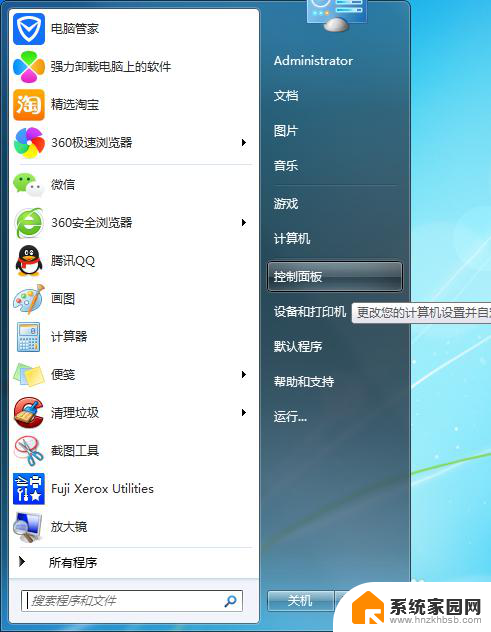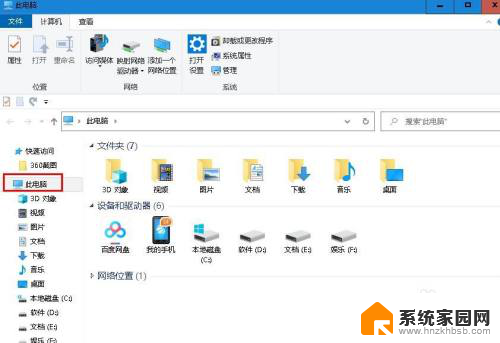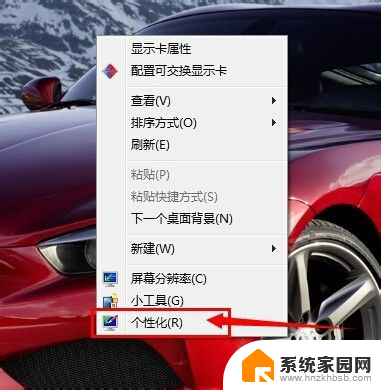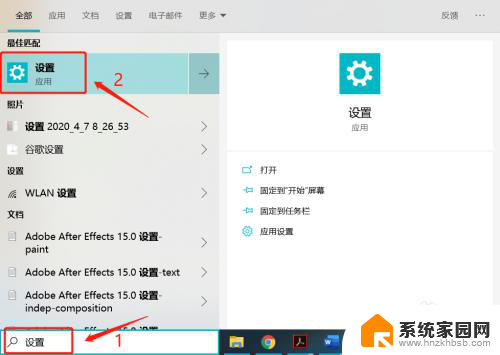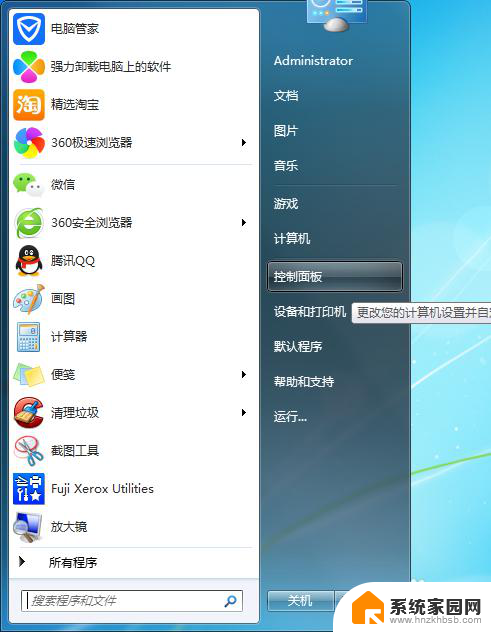如何取消自己设置的桌面壁纸 Windows 10 系统桌面壁纸删除方法
更新时间:2024-01-30 08:55:55作者:xiaoliu
在使用Windows 10系统时,我们常常会设置自己喜欢的壁纸来装饰桌面,让工作或学习环境更加个性化和舒适,有时候我们可能会想要改变壁纸或者恢复默认设置,却不知道如何取消自己设置的桌面壁纸。不要担心取消桌面壁纸的方法并不复杂,只需要简单的几个步骤就可以完成。下面我将为大家介绍一下在Windows 10系统中如何取消自己设置的桌面壁纸的方法。
步骤如下:
1.启动文件资源管理器,点击“此电脑”。
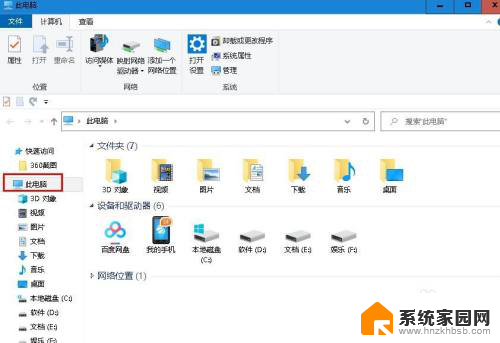
2.双击“本地磁盘C" 。
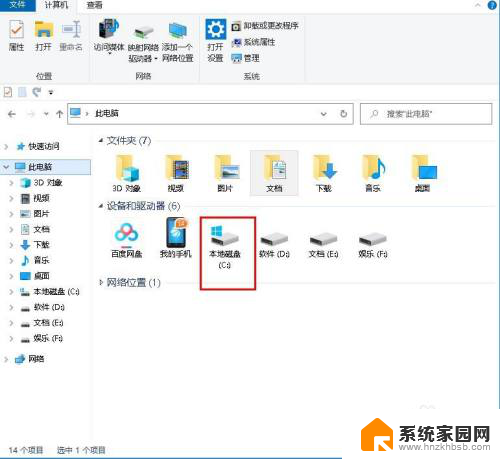
3.双击“Windows“ 文件夹。
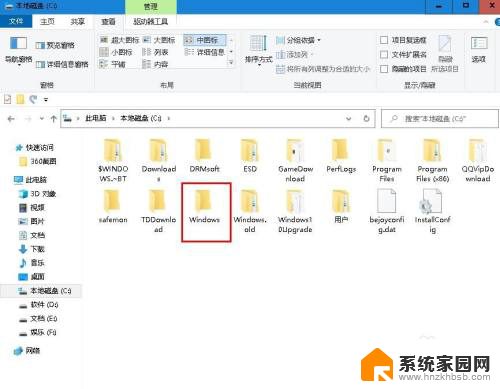
4.双击“Web”文件夹
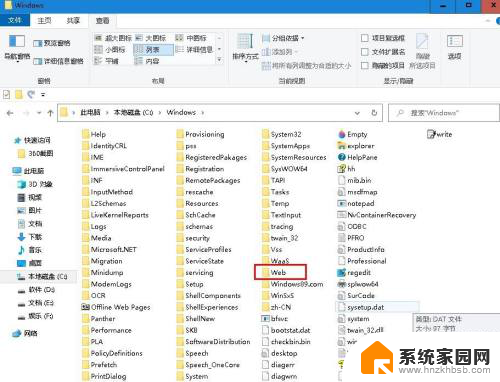
5.查看文件夹里的图片,找到你要删除的图片右键点击选择“删除”。
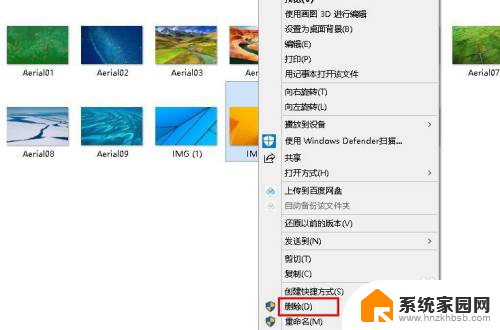
6.如果是自己在本地添加或应用商店下载的图片,在个性化设置页面直接点击该图片。选择“删除”。
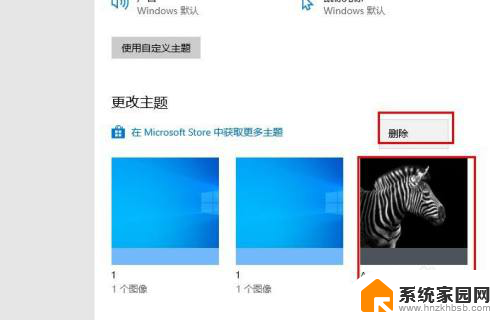
以上是关于如何取消自己设置的桌面壁纸的全部内容,如果有遇到相同情况的用户,可以按照我提供的方法来解决。